(第十一章) 微軟 Azure 速戰速決:建立 Point to Site VPN 打開安全虛擬網絡通道 (5)
我們千辛萬苦成功匯入 Azure VPN 及客戶端憑證,跟著就是在客戶端下載 VPN 64 位元用戶端 VPN 軟件連入虛擬網絡。
Step 1:在儀表板的右下方可按【下載 64 位元用戶端 VPN 封裝】按鈕。
Step 2:下載後按 .exe 開始安裝,因為是 Windows 8.1 的關係,安全性比較嚴謹,請在 Windows 已保護您的電腦視窗直接按【確定】按鈕。
Step 3:再按【仍要執行】按鈕。
Step 4:系統詢問是否安裝 hkitblog_Vnet 虛擬網絡 VPN 客戶端,請直接按【是】按鈕。
Step 5:然後大家可以看到介面卡設定多了一個 hkitblog_Vnet 網絡,請按這個虛擬網絡。
Step 6:然後按【連線】按鈕。
Step 7:彈出 hkitblog_Vnet 視窗按【連線】按鈕。
Step 8:因為要更新routing table,請按【繼續】按鈕。
Step 9:成功連接。
Step 10:我們可以利用 ipconfig 指令檢查 ppp 介面是否拿到網絡地址。
下一章我們可以使用 remote desktop 直接輸入 Azure 虛擬機器網絡地址進行連接。
(第一章) 微軟 Azure 速戰速決:兩分鐘部署 FTP/OpenCart 購物車 – 介紹篇
(第二章) 微軟 Azure 速戰速決:兩分鐘部署 FTP/OpenCart 購物車 – 免費申請篇
(第三章) 微軟 Azure 速戰速決:兩分鐘部署 FTP/OpenCart 購物車 – 建立 FTP
(第四章) 微軟 Azure 速戰速決:兩分鐘部署 FTP/OpenCart 購物車 – 快速部署 OpenCart
(第五章) 微軟 Azure 速戰速決:無須安裝軟件!RemoteApp 一按即用 Adobe Reader
(第六章) 微軟 Azure 速戰速決:不用 NAS 也能備份 – 制定回復服務 (1)
(第六章) 微軟 Azure 速戰速決:不用 NAS 也能備份 – 制定回復服務 (2)
(第六章) 微軟 Azure 速戰速決:不用 NAS 也能備份 – 制定回復服務 (3)
(第八章) 微軟 Azure 速戰速決:儲存體容器保存 .vhd 檔案
(第九章) 微軟 Azure 速戰速決:Win 10 登入 Azure AD 話咁易!(1)
(第九章) 微軟 Azure 速戰速決:Win 10 登入 Azure AD 話咁易! (2)
(第十章) 微軟 Azure 速戰速決:教你單一帳戶 (SSO) 登入所有 Azure 應用
(第十一章) 微軟 Azure 速戰速決:建立 Point to Site VPN 打開安全虛擬網絡通道 (1)
(第十一章) 微軟 Azure 速戰速決:建立 Point to Site VPN 打開安全虛擬網絡通道 (2)
(第十一章) 微軟 Azure 速戰速決:建立 Point to Site VPN 打開安全虛擬網絡通道 (3)
(第十一章) 微軟 Azure 速戰速決:建立 Point to Site VPN 打開安全虛擬網絡通道 (4)
(第十一章) 微軟 Azure 速戰速決:建立 Point to Site VPN 打開安全虛擬網絡通道 (5)

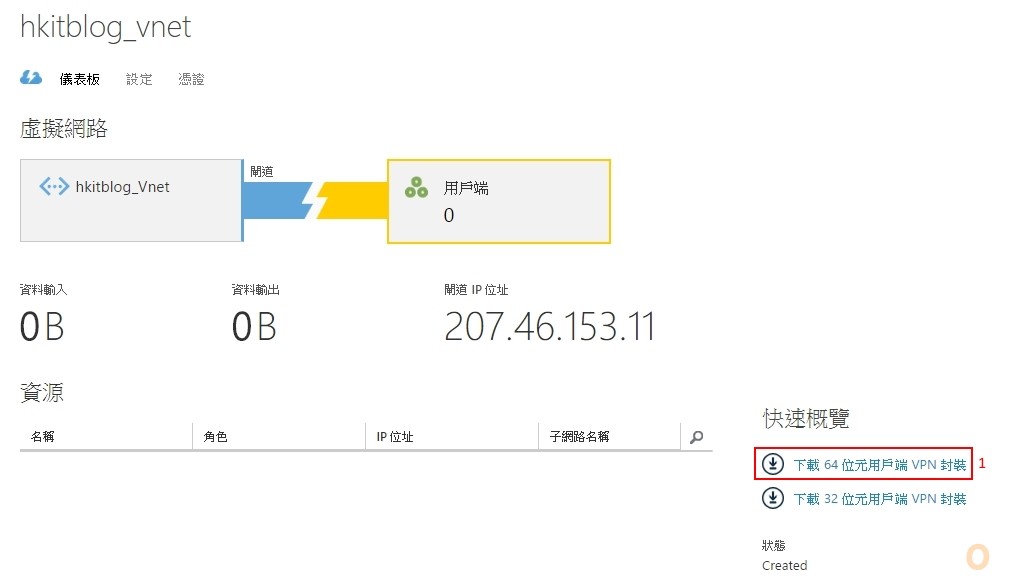

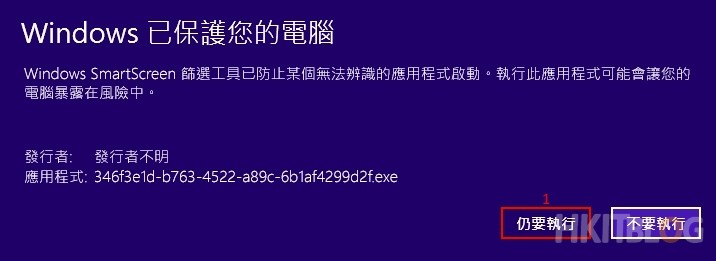
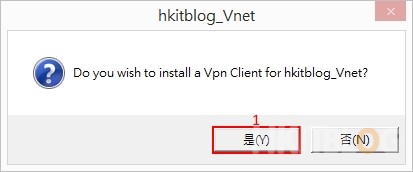
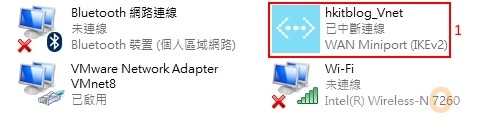

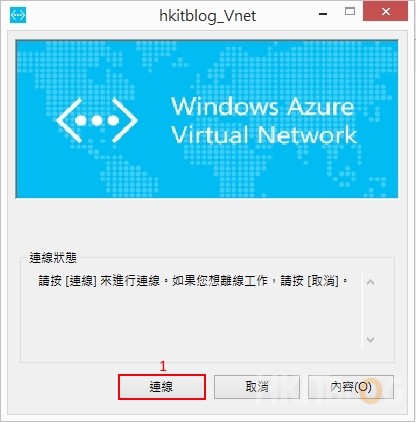
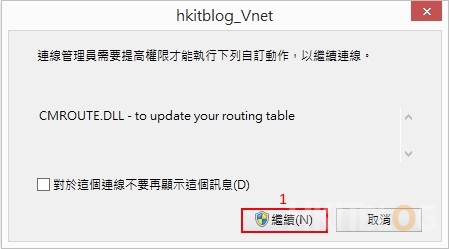
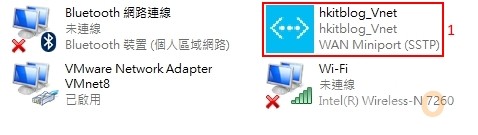
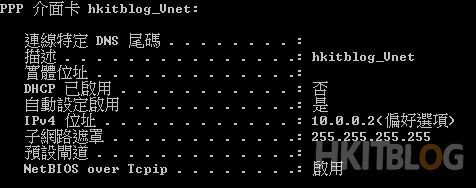

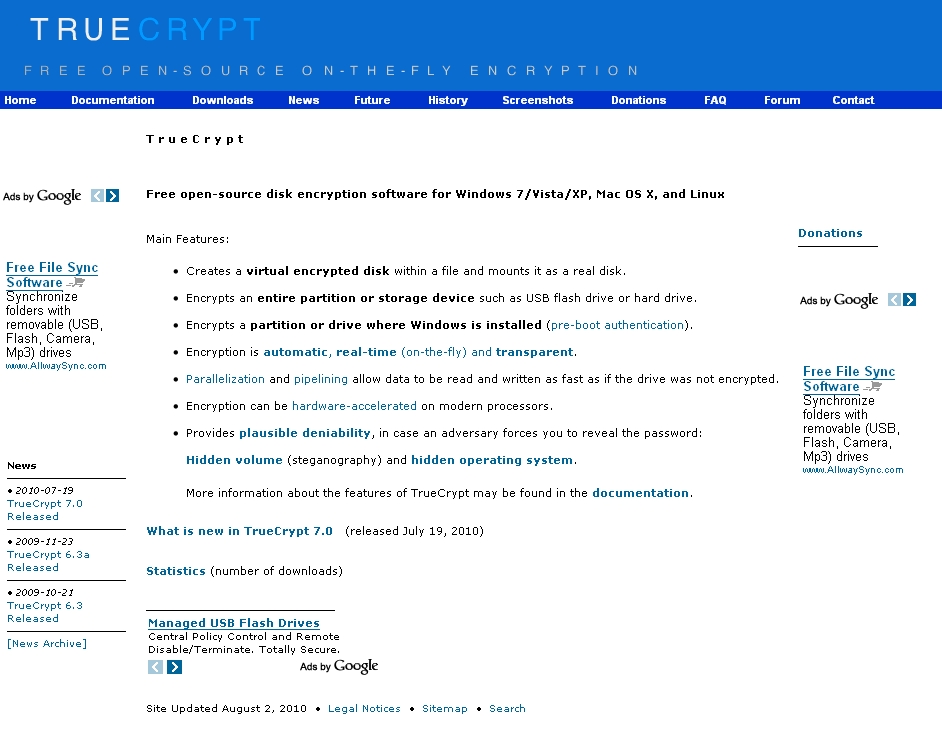
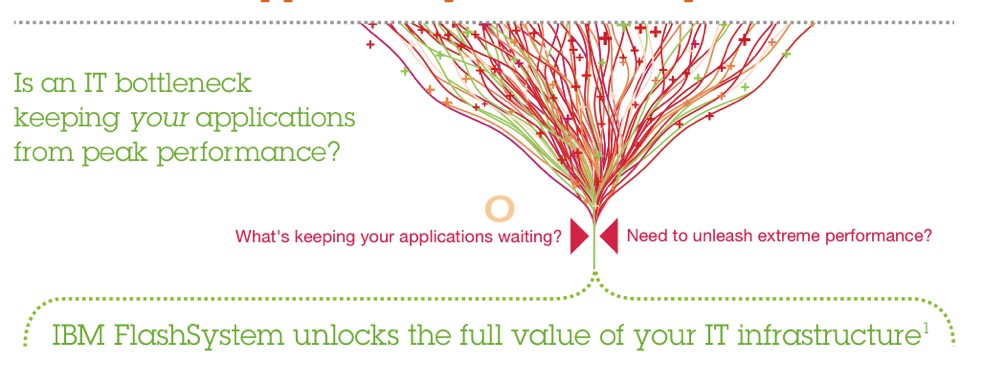



6 Responses
[…] (第十一章) 微軟 Azure 速戰速決:建立 Point to Site VPN 打開安全虛擬網絡通道 (… […]
[…] (第十一章) 微軟 Azure 速戰速決:建立 Point to Site VPN 打開安全虛擬網絡通道 (… […]
[…] (第十一章) 微軟 Azure 速戰速決:建立 Point to Site VPN 打開安全虛擬網絡通道 (… […]
[…] (第十一章) 微軟 Azure 速戰速決:建立 Point to Site VPN 打開安全虛擬網絡通道 (… […]
[…] (第十一章) 微軟 Azure 速戰速決:建立 Point to Site VPN 打開安全虛擬網絡通道 (… […]
[…] (第十一章) 微軟 Azure 速戰速決:建立 Point to Site VPN 打開安全虛擬網絡通道 (… […]